Ihr steckt im Ladebildschirm fest und nicht geht vorwärts? Ja, das passiert leider öfters in Apex Legends. Wir haben aber eine Lösung.

Apex Legends hat einen Haufen nicen Content zu bieten, von neuen Legenden und Erbstücken bis hin zur Rückkehr von geliebten alten POIs. Aber was tun, wenn man den ganzen coolen Content nicht erleben kann, weil man im Ladebildschirm feststeckt? Das ist ganz schön nervig, aber leider gar nicht so ungewöhnlich. Zu eurem Glück haben wir uns das Ganze mal genauer angeschaut und präsentieren euch hier unsere Lösung.
Wieso hängt der Ladebildschirm in Apex Legends?
Wenn ihr im Ladebildschirm von Apex Legends stecken bleibt, liegt das daran, dass die Spieldateien beschädigt sind oder nicht richtig installiert wurden und das Spiel nicht richtig geladen werden kann. Zum Glück gibt es dafür eine simple Lösung da es "unser Fehler" und kein serverseitiges Problem ist.
So behebt ihr den "Stuck on loading screen" Fehler
Zum einen können wir einfach versuchen, das Spiel neu zu starten, was in einigen Fällen den Fehler schon beheben dürfte. Wenn das nicht funktioniert, müssen wir nach Updates suchen und das Spiel dann neu installieren. Folgt einfach diesen Schritten und das Problem sollte schnell aus der Welt geschafft sein:
- Schließt Apex Legends und öffnet es dann erneut. Kehrt aber nicht einfach zum Dashboard/Desktop zurück, sondern stellt sicher, dass die Anwendung vollständig geschlossen ist.
- Auf Xbox und PlayStation bedeutet das, auf Start/Optionen drücken, die App auf dem Dashboard markieren und "Anwendung schließen" auswählen.
- Auf dem PC könnt ihr den Task-Manager aufrufen (Strg+Alt+Entf) und Apex Legends von dort aus manuell schließen.
- Wenn das Spiel immer noch nicht geladen wird, überprüft, ob ihr die neueste Version installiert habt.
- Auf Xbox und PlayStation bedeutet das, auf Start/Optionen drücken, die App auf dem Dashboard markieren und "Nach Updates suchen" auswählen.
- Auf dem PC könnt ihr im Origin-Client mit der rechten Maustaste auf das Spiel klicken und "Aktualisieren" wählen (es sei denn, die Option ist ausgegraut, was bedeutet, dass ihr bereits die neueste Version habt). Wenn ihr das Spiel über Steam zockt, klickt mit der rechten Maustaste auf das Spiel in eurer Bibliothek, ruft die "Aktualisierungseinstellungen" auf und wählt "Automatisch aktualisieren".
- Wenn bisher nichts funktioniert hat, müsst das Spiel leider komplett neu installieren, indem ihr es löscht und dann erneut auf eurer Konsole/ eurem PC herunterladet.
Hoffentlich könnt ihr den Fehler beheben, bevor ihr zum letzten Schritt kommt, denn eine komplette Neuinstallation ist immer nervig. Wir wünschen euch viel Glück!
Das ist auch schon alles, was es zu diesem Fehler zu sagen gibt. Solltet ihr das Spiel doch neu downloaden müssen, könnt ihr in der Zwischenzeit ja ein paar Guides lesen. Zum Beispiel über Gibraltar oder Bloodhound.